win10平板模式怎么退出?win10返回桌面状态方法
开始屏幕和开始菜单列表合并是win10系统的全新特色,在使用win10过程中,有一些用户在开机时就进入了全屏模式的开始界面,并且无法返回传统界面,这是怎么回事呢?其实这是win10系统的平板模式,是为了适应平板电脑而设计的,只需将其关闭就能回到传统桌面了。
windows10是很漂亮的系统,微软的杰作。有时候我们需要在很多窗口中,突然快速显示桌面,而且进行对应的衔接和耦合交互。对于联想IdeaPad Yoga、IdeaTab、Folder Pad系列的笔记本来说,在Win10操作系统中使用平板模式的感觉一定很不错。一般常见的平板电脑大多为6寸、7寸、7.9,再大一些的也不过8-8.9寸,相比IdeaPad Yoga、IdeaTab、Folder Pad系列11.6寸的平板型笔记本电脑来兼职就是渣渣。那么这个平板模式该怎么切换呢?下面系统盒小编就给大家分享下切换方法。那么win10怎么返回到桌面状态呢?相信一些电脑小白好不知道怎么具体的图操作,下面,小编就来演示win10怎么返回到桌面状态。
win10返回到桌面状态方法一:
点击电脑任务栏最右边小竖条
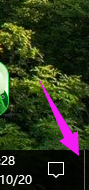
win10返回到桌面状态方法二:
使用快捷键:win键+D
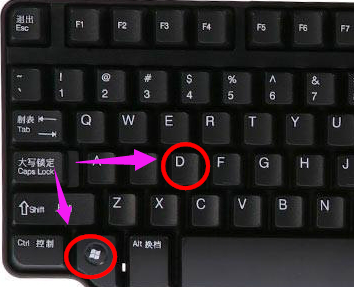
win10返回到桌面状态方法三:
右键点击任务栏,从菜单中选择“显示桌面”
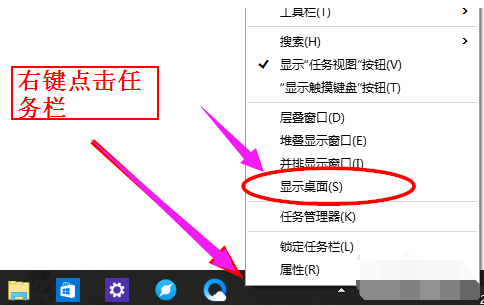
win10返回到桌面状态方法四:
右键点击开始菜单按钮
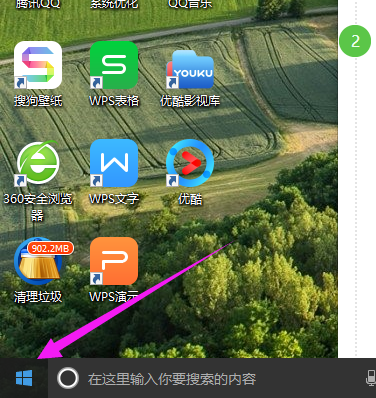
从选项里面选择“桌面”
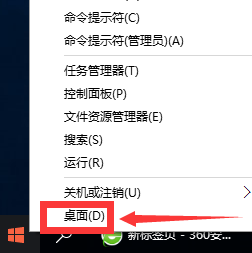
以上就是win10笔记本平板模式怎么退出?win10返回桌面状态方法了。有需要的可以看看。希望能够帮助到有需要的朋友们哦,更多win10精彩内容请继续关注与支持系统天地。









